MetaTrader 4 za Mac
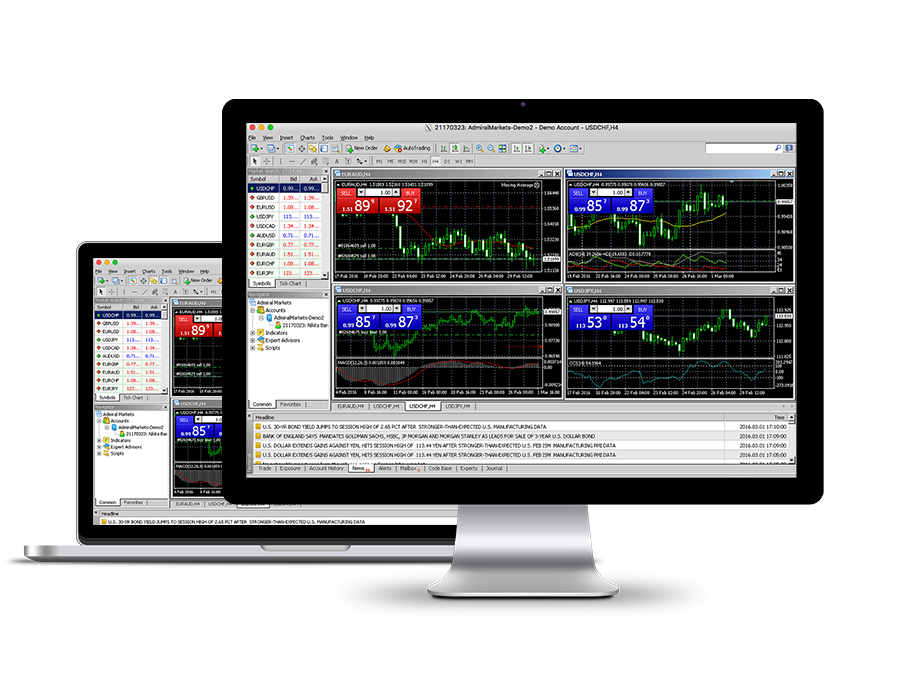
Z Admirals vam ni potrebno skozi zahteven postopke namestitve Windowsa na vaš Apple, niti vam ni potrebno skozi drugo programsko opremo dostopati do Mt4.
Admirals vam omogoča trgovanje na MT4 na Mac-u na izvorni način prek brezplačnega demo računa. Izvedite več o tej platformi spodaj!
Značilnosti MT4 za Mac
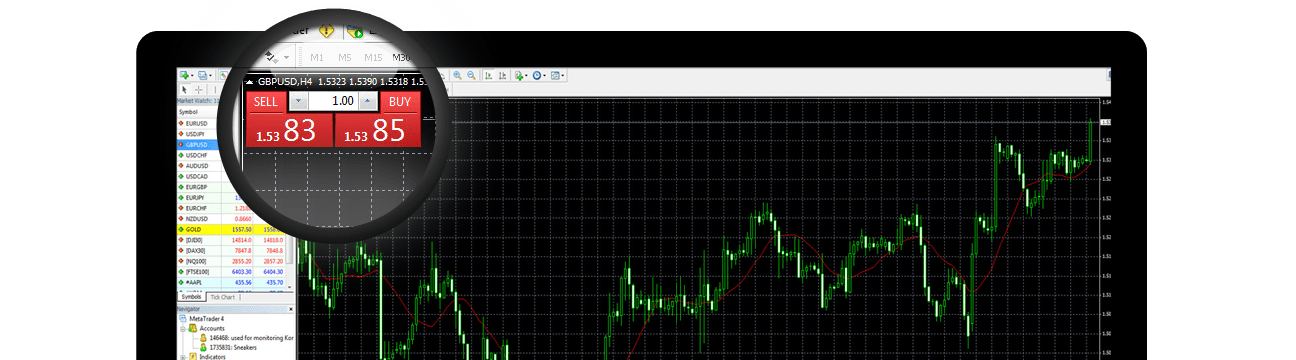
Na splošno velja, da MetaTrader 4 za Mac ni bistveno drugačen od MetaTrader 4 za Windows, saj je Admirals poskušal, da izkušnja ne bo drugačna od vaše najljubše trgovalne platforme. Imeli boste koristi od večine funkcij, ki so na voljo v rednem programu MT4, med katerimi so:
- Cene v živo
- 1-Click-Trading
- Različni časovni okviri
- Neomejeni grafikoni
- Prilagojeni indikatorji
- in še veliko več
Pomembno je omeniti, da je precej težko posnemati Expert Advisors, zato je najbolje, da se izognete uporabi indikatorjev po meri in trgovalnih robotov na vašem MetaTrader 4 Mac.
Kako namestiti MT4 na Mac?
Namestitev vaš MetaTrader 4. za OSX je precej enostavna. Na splošno je postopek izgleda popolnoma enako, kot pri namestitvi katere koli druge programske opreme, ki je ni na seznamu v Apple App Store.
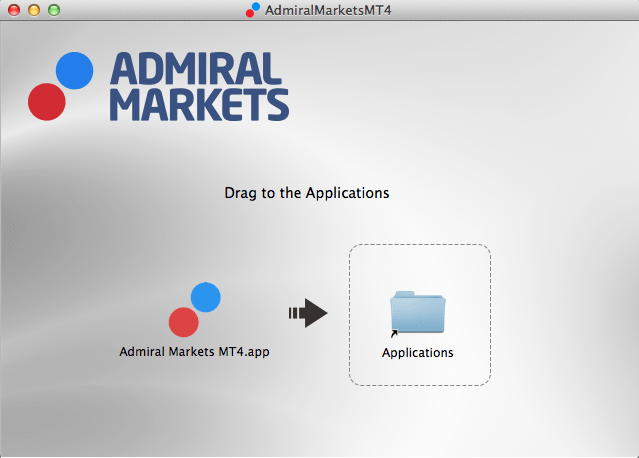
Začeti boste morali s prenosom aplikacijo. Ker gre za posnetek appa, je precej obsežena, odvisno od verzije, običajno ima velikost okoli 200 MB.
Ko ste prenesli Admirals MT4 za Mac, bi morali odpreti preneseno datoteko in jo povlecite in spustite v imenik aplikacij.
Sedaj so izpolnjeni vsi potrebni koraki, da namestite MT4 za vaš Mac OSX.
Pomembno je opozoriti, da ta aplikacija ne prihaja iz Apple App Store, tako da bi morali imeti omogočene nepodpisane aplikacije na vašem Macu. Če to želite narediti, kliknite na ikono Apple v levem zgornjem kotu zaslona, izberite System Preferences in nato pojdite na varnosti in zasebnosti. Tu bi morali urediti Splošno o varnosti in zasebnosti in to lahko storite šele ko ste vnesli geslo, po kliku na ključavnico v spodnjem levem kotu okna. Ko je to končano, izberite Anywhere pod besedilom “Allow applications downloaded from:”.
Avtomatizirano trgovanje na MT4 na Mac
Kot smo že omenili, EAS ali Expert Advisors ne delujejo vedno ne, kot je predvideno na Macu, zato je priporočljivo, da dvakrat preverite zanesljivost vsakega EA. Tukaj spodaj lahko izveste več o tem, kako namestiti EA-je na MAC verzijo MetaTrader 4.
Pomembno je tudi omeniti, da Admiral Markets oskrbuje svoje MT4 Supreme Edition z uporabo EA - strokovnih svetovalcev, in to je razlog, zakaj ta dodatek ni na voljo za osnovno različico Mac OS z MT4.
Namestitev EAs, indikatorjev in skript
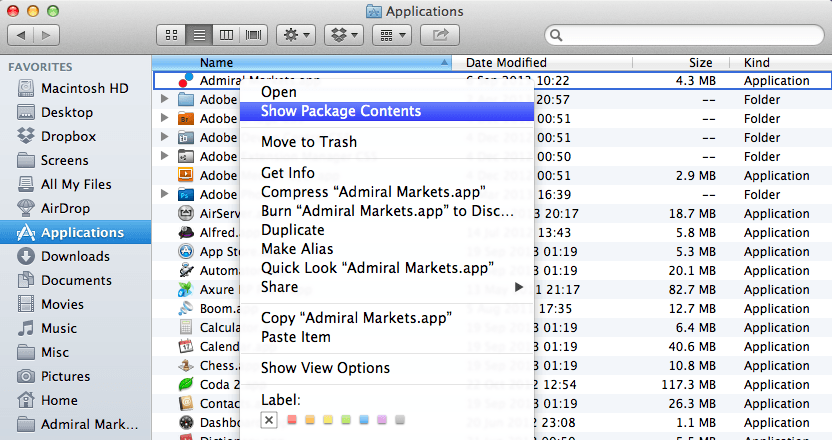
Za namestitev dodatnih orodij, kot so Expert Advisors (EAS), indikatorjev ali skripte, odprite mapo aplikacije in desni klik na AdmiralMarkets MT4. V meniju, ki se odpre, izberite Show Package Contents. Zdaj vidite celotno vsebino namestitvene datoteke. Dvakrat kliknite na "drive_c" da pridete na strukturo MetaTrader na vašem Macu.
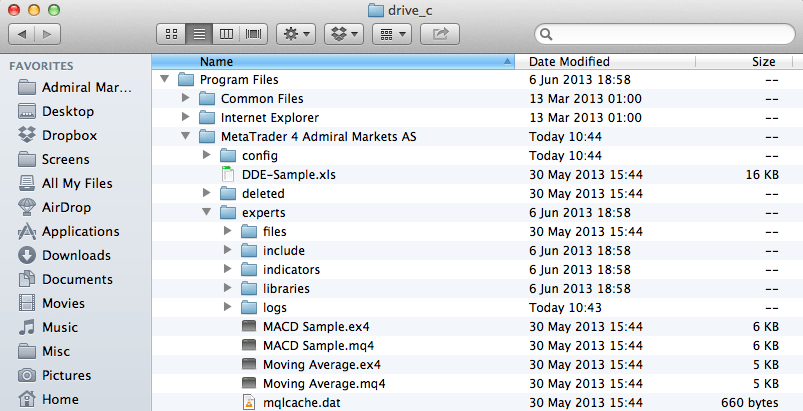
Sedaj, ko vidite običajno MetaTrader strukturo datoteke lahko postavite svoje EA, indikatorje in skripte.
Prosimo, upoštevajte, da če imate težave z vizualizacijo nekaterih EA v vašem MT4 Terminalu, prenesite pisave na spodnji povezavi.
Kliknite tukaj, da prenesete pisave
Kliknite dvakrat na prenešeno datoteko in pritisnite "Instal Font"
Prosimo upoštevajte, da nameščanje MetaTrader 4. na Mac OS preko Wine in WineBottler ne bi zagotovilo stabilnega delovanja Expert Advisors - strokovnega svetovalca. To je razlog, zakaj bi morali razmisliti o vlaganju v vzporedno namizno aplikacijo, če nameravate trgovati na Macu v samodejnem načinu.
Pridobite si MT4 na vaš Mac
Prenehajte poskušati namestiti MT4 z uporabo Wine in WineBottler. Prav tako ni potrebno vlagati v drage vzporedne namizne aplikacije - pridobite MetaTrader za Mac z Admiralsom zdaj!
